windows系统绝对PE下安装步骤
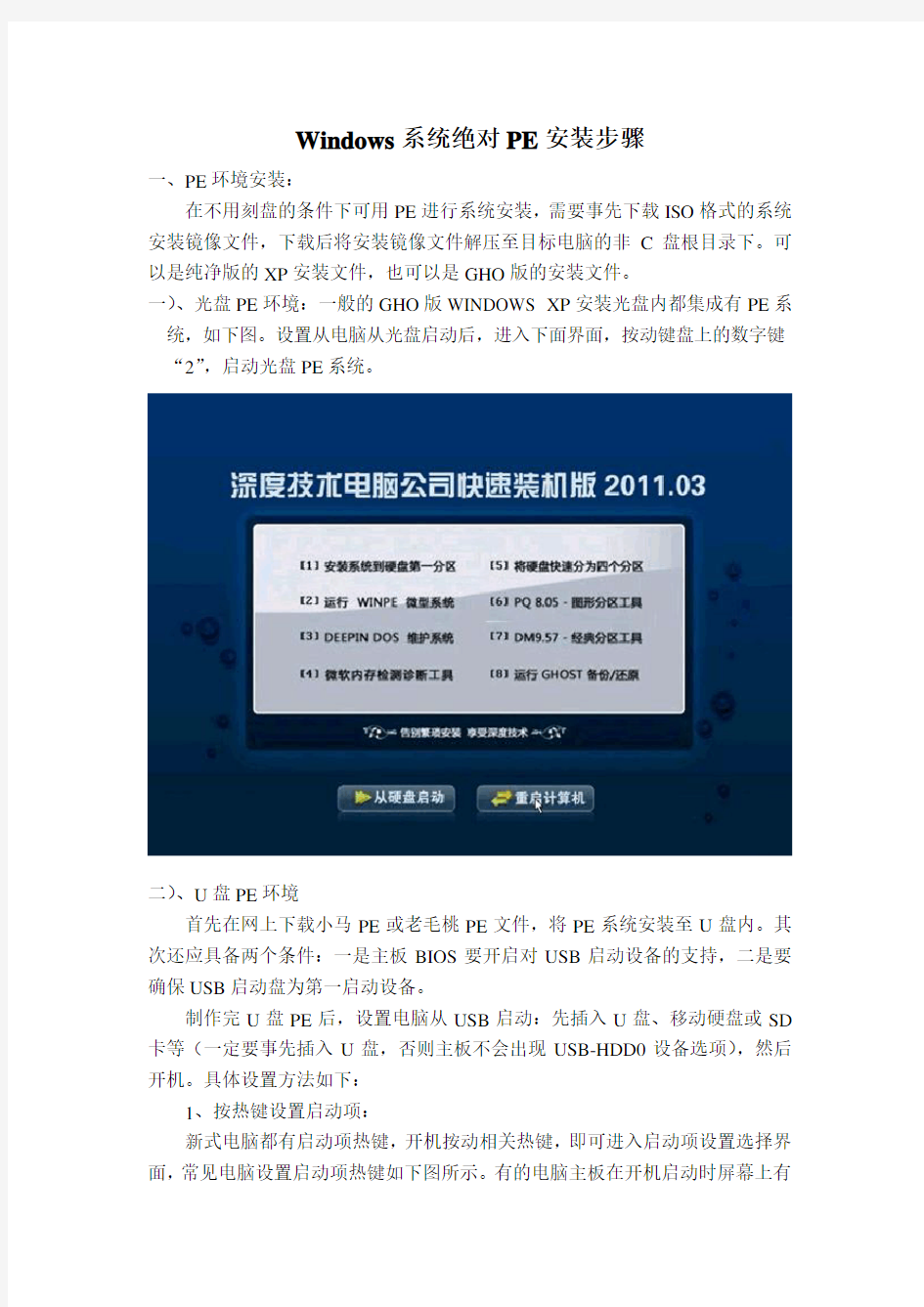
- 1、下载文档前请自行甄别文档内容的完整性,平台不提供额外的编辑、内容补充、找答案等附加服务。
- 2、"仅部分预览"的文档,不可在线预览部分如存在完整性等问题,可反馈申请退款(可完整预览的文档不适用该条件!)。
- 3、如文档侵犯您的权益,请联系客服反馈,我们会尽快为您处理(人工客服工作时间:9:00-18:30)。
Windows系统绝对PE安装步骤
一、PE环境安装:
在不用刻盘的条件下可用PE进行系统安装,需要事先下载ISO格式的系统安装镜像文件,下载后将安装镜像文件解压至目标电脑的非C盘根目录下。可以是纯净版的XP安装文件,也可以是GHO版的安装文件。
一)、光盘PE环境:一般的GHO版WINDOWS XP安装光盘内都集成有PE系统,如下图。设置从电脑从光盘启动后,进入下面界面,按动键盘上的数字键“2”,启动光盘PE系统。
二)、U盘PE环境
首先在网上下载小马PE或老毛桃PE文件,将PE系统安装至U盘内。其次还应具备两个条件:一是主板BIOS要开启对USB启动设备的支持,二是要确保USB启动盘为第一启动设备。
制作完U盘PE后,设置电脑从USB启动:先插入U盘、移动硬盘或SD 卡等(一定要事先插入U盘,否则主板不会出现USB-HDD0设备选项),然后开机。具体设置方法如下:
1、按热键设置启动项:
新式电脑都有启动项热键,开机按动相关热键,即可进入启动项设置选择界面,常见电脑设置启动项热键如下图所示。有的电脑主板在开机启动时屏幕上有
显示,提示按某个键(如F12、ESC等)进入启动设备选择页面,操作时应在屏幕出现提示时,马上按指定的热键,进入启动设备选择界面。
2、BIOS设置USB启动
对于没有启动项设置热键的电脑,应通过进入BIOS来设置电脑从USB设备启动。目前在用的电脑主板绝大多数都支持从USB设备启动,而且大多都默认开启了对USB启动设备的支持。对没有开启的,可以进BISO设置,打开“Integrated Perlpherals”大项,在其各子项中找到“USB Storage Function”或“USB Storage Legacy Support”,将其设为“Enabled(启用)”即可。下图就是一种(联系昭阳笔记本,开机按F2键出现如下界面。这款笔记本有启动热键为F12键)。
在BIOS中设置USB启动又分两种情况:
一种是没有硬盘启动优先级“Hard Disk Boot Priority”选项的情况,如下图所示,这时直接在第一启动设备“First boot device”项里面选择“从USB启动”即可。
另一种是存在硬盘启动优先级“Hard Disk Boot Priority”选项的情况,如下图。这时必须先在这里选择USB为优先启动的设备,电脑是把USB设备当作硬盘来使用的;然后,再在第一启动设备“First Boot Device”项里面选择从“硬盘Hard Disk”或者“从USB-HDD启动”。
有的主板BIOS中,在第一启动设备“First Boot Device”里面没有U盘的“USB-HDD”、“USB-ZIP”之类的选项,我们选择“Hard Disk(硬盘)”就能启动电脑;而有的BIOS这里有U盘的“USB-HDD”、“USB-ZIP”之类的选项,我们既可以选择“Hard Disk”,也可以选择“USB-HDD”或“USB-ZIP”之类的选项,来启动电脑。
设置USB启动盘为第一启动设备的具体方法。
1)、先插入U盘或移动硬盘,然后开机按Del键进入该BIOS设置界面,选择“高级BIOS设置:Advanced BIOS Features”,回车
2)用上下方向键移动光标,选择硬盘启动优先级:Hard Disk Boot Priority 按回车键,进入。
2)进入下图所示界面,选择硬盘启动优先级“Hard Disk Boot Priority”再回车:
3)使用小键盘上的加减号“+、-”键来选择移动设备,将USB-HDD0移到最上面。然后,按ESC键退出,回到第二步的界面图。
4)回到第二步界面后,再选择“第一启动设备(First Boot Device)项”回车,在弹出的窗口选择“USB-ZIP、USB-HDD”之类的选项或“Hard Disk”,来启动电脑。
5)对于BIOS里没有U盘的“USB-HDD”、“USB-ZIP”之类的选项的电脑,但选择“Hard Disk(硬盘)”也可以通过USB设备启动电脑。设置完后一定要按F10键保存并退出。电脑重启,进入U盘PE系统。
3、系统安装。
1)启动PE后,进入PE系统桌面,桌面上有用来安装系统的常用工具,如“WIN7安装工具”“WINXP”安装工具、“备份还原工具Ghost11.5”等。如下图:
2)“WIN7安装工具”适用于安装ISO格式纯净版WIN7安装镜像文件的安装。安装前必须将下载的ISO格式WIN7系统纯净版安装镜像文件复制到安装机的非C盘(如D盘)的根目录下(即打开磁盘后直接粘贴)。运行PE桌面上的“WIN7安装工具”,出现下面窗口,选择“安装模式2”,开始安装。
注:以后的操作可参考:WINDOWS系统安装图文教程(三)
3)、桌面上的“WINXP安
装工具”,适用于ISO格式
纯净版WINXP的安装,安
装前也需要将ISO纯净版
WINXP安装文件解压缩。
双击“WINXP安装工具”,
出现右侧窗口,选择XP
安装源文件所在目录,设置
好相关设置,输入产品密钥
单击“安装”按钮,开始
安装。
4)、桌面上的“备份还原工具Ghost11.5”,适用于安装GHO格式的WINXP或WIN7系统,安装前将下载的GHOST版格式为ISO的WINXP或WIN7镜像文件解压后,将里面的格式为“windowsxp.GHO”或“WINDOWS7.GHO”文件(最大的)拷贝到安装机的非C盘的某一文件夹内,文件夹名及文件名中不能有中文文字,应为英文或字母!双击该工具图标,出现下图所示对话框,单击“OK”按钮。
5)、单击图中左下方的“Local”,再单击下一级菜单中的“Partifion”,再单击下一级的“From Image”。
